한 페이지에 여러 ppt 페이지를 인쇄하는 방법
- 藏色散人원래의
- 2021-03-17 14:54:42121917검색
여러 ppt 페이지를 인쇄하는 방법: 먼저 컴퓨터에서 인쇄하려는 PPT를 찾은 다음 "파일"을 찾아 클릭하고 나타나는 정보에서 "인쇄"를 클릭한 다음 "콘텐츠 인쇄"를 찾아 클릭하세요. 표시되는 정보에서 "유인물"을 선택하고 마지막으로 클릭하여 수량을 선택합니다.

이 튜토리얼의 운영 환경: windows7 시스템, WPS Office2019 버전, Dell G3 컴퓨터.
먼저 컴퓨터에서 인쇄해야 하는 PPT를 찾아 두 번 클릭하여 엽니다. 페이지 왼쪽 상단의 "WPS 데모" 옆에 있는 역삼각형 기호를 찾은 다음 클릭하여 열고 "파일"을 찾습니다. , 한 번 클릭하고 나타나는 정보에서 "인쇄"를 클릭하십시오.
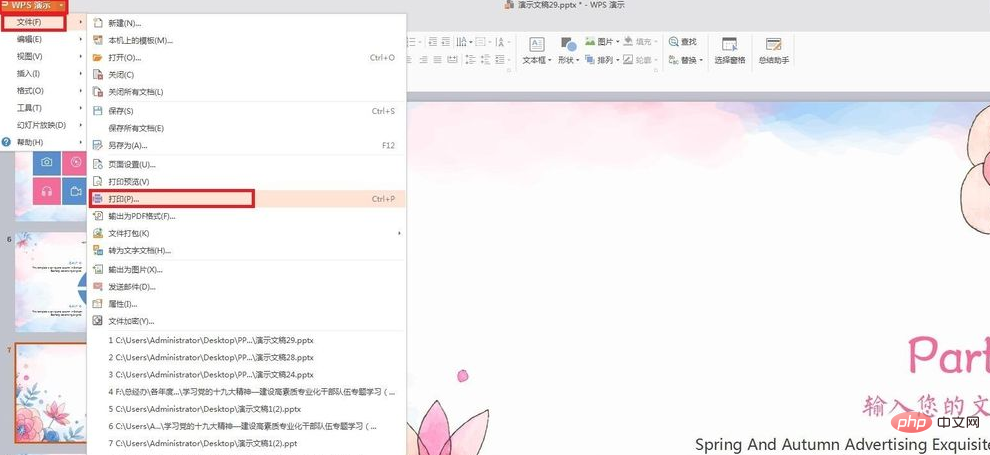
이제 시스템에 인쇄된 정보 상자가 나타납니다.
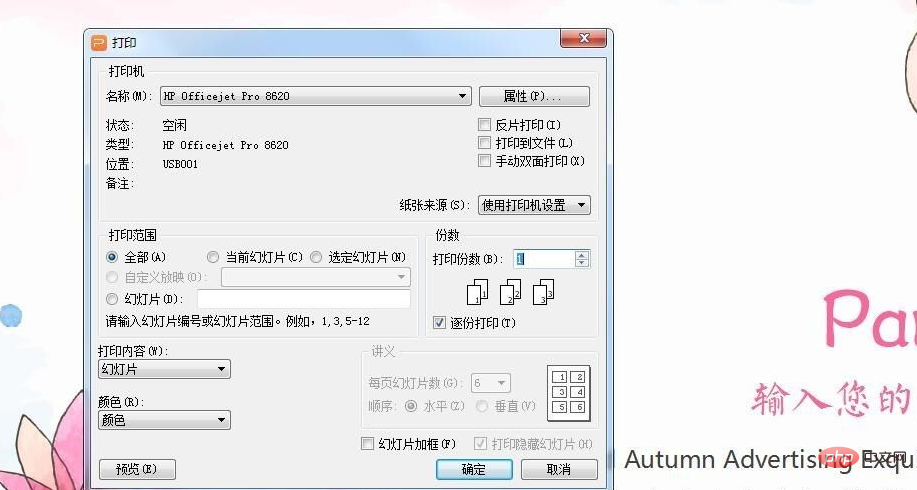
상자에서 "콘텐츠 인쇄"를 찾아 클릭한 후 나타나는 정보에서 "유인물"을 선택하세요.
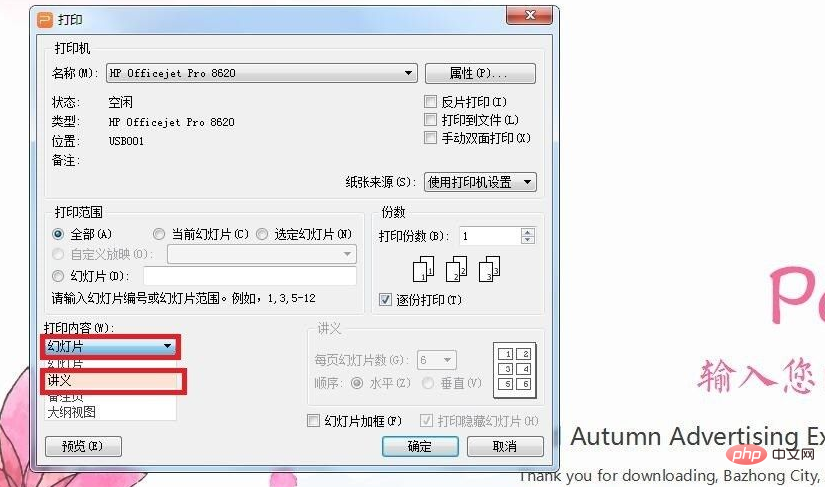
"페이지당 슬라이드 수"를 찾아 클릭하여 번호를 선택하세요. "1.2.3.4.6.9"가 있습니다. 필요에 따라 선택하신 후 왼쪽 하단의 "미리보기"를 클릭하세요.
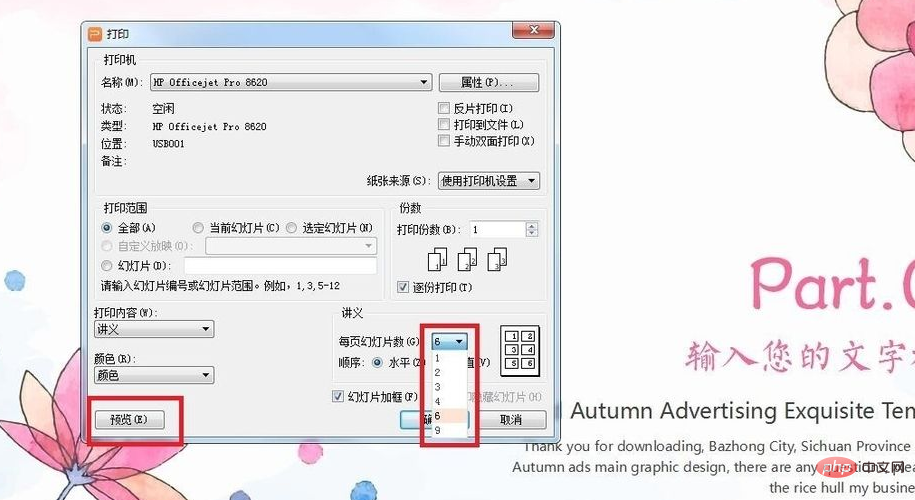
미리보기에서는 한 페이지에 6개의 슬라이드가 있는 것을 볼 수 있습니다. 여기서 기본 미리보기는 "세로 미리보기"이며 위의 "가로"를 클릭하면 가로로 인쇄 미리보기를 볼 수도 있습니다. 미리보기가 완료되면 위에서 "닫기"를 클릭하세요.
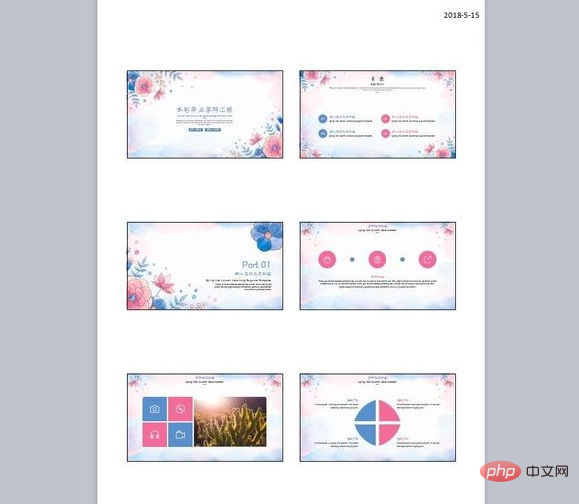
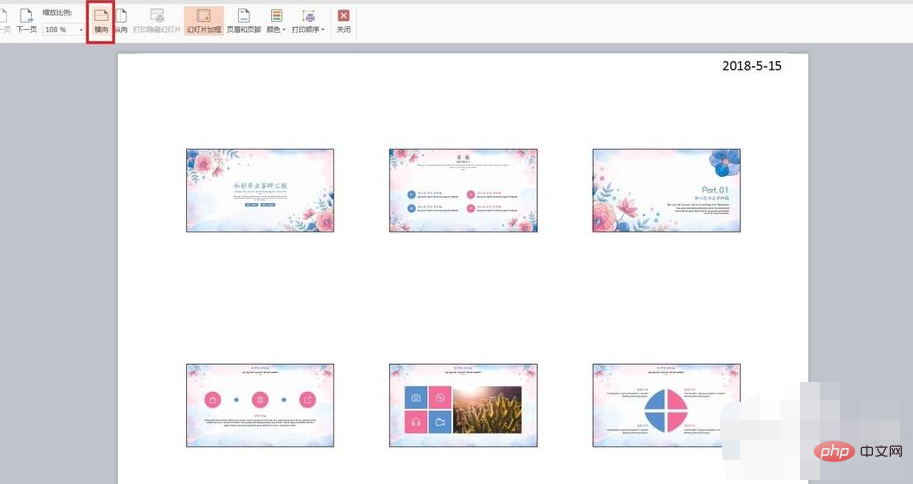
인쇄 정보 상자로 돌아가서 "속성"을 클릭하고 나타나는 두 번째 정보 상자에서 인쇄 용지 "방향"과 "양면 인쇄" 내용을 설정한 후 아래 "확인"을 클릭하세요. "를 선택하고 첫 번째 정보 상자로 돌아가서 다시 상자에서 "확인"을 클릭하여 인쇄하세요.
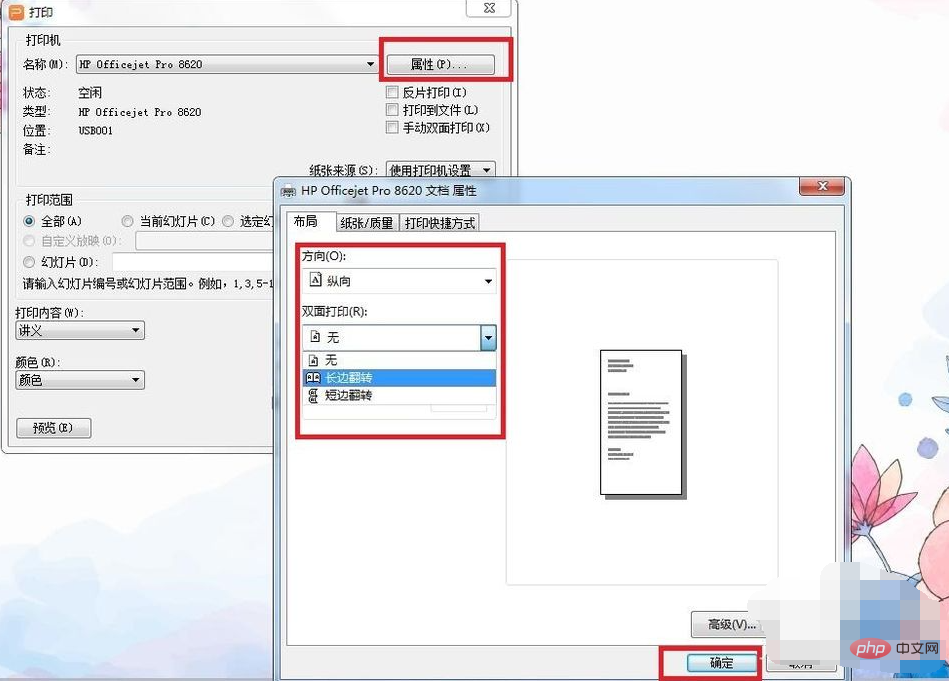
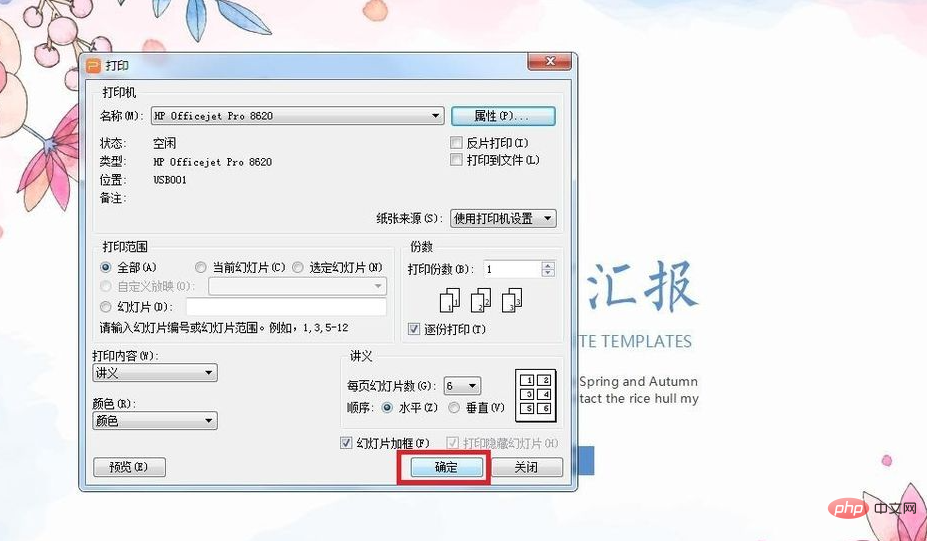
더 많은 관련 글을 보시려면 FAQ 칼럼을 방문해 주세요!
위 내용은 한 페이지에 여러 ppt 페이지를 인쇄하는 방법의 상세 내용입니다. 자세한 내용은 PHP 중국어 웹사이트의 기타 관련 기사를 참조하세요!

